Отключете Mac Dock, като изпращате приложения към стартовия раздел
Търсите начин да изключите постоянно нарастващия си док на Mac? Тъй като док лентата на Mac работи перфектно с всички приложения и други системни функции, използването на подмяна на док не е добра идея. Вместо да търсите алтернативи, можете да използвате док-лента на трета страна, за да балансирате разпределението на приложенията и други приковани прозорци, присъстващи в дока на вашата система.
Лаборатор за раздели е създаден специално за допълване на вашата док-лента на Mac. Той поставя малък, но много гъвкав док в дясната страна на екрана, така че потребителите могат да добавят най-често използваните приложения, папки, системни програми, уеб връзки и т.н., под адаптивни раздели. Изстрелването на раздели изглежда доста сходно с док на Mac с едно страхотно допълнение - раздели. Интерфейсът, базиран на раздели, ви позволява да категоризирате приложенията, музиката, документите и други любими папки в групи. Можете да създадете колкото искате раздели (групи), да ощипвате с цвят и шрифт на раздели, непрозрачност за активни и пасивни раздели, променете позициите си и ги премахнете с всички основни приложения и преки пътища само в едно кликнете.
По подразбиране той има 3 раздела, а именно Main, Net и Tools, които носят свързани приложения и Mac помощни програми. отворено Приложения папка от дока на системата и плъзнете често използвани приложения през всеки раздел, за да ги добавите.
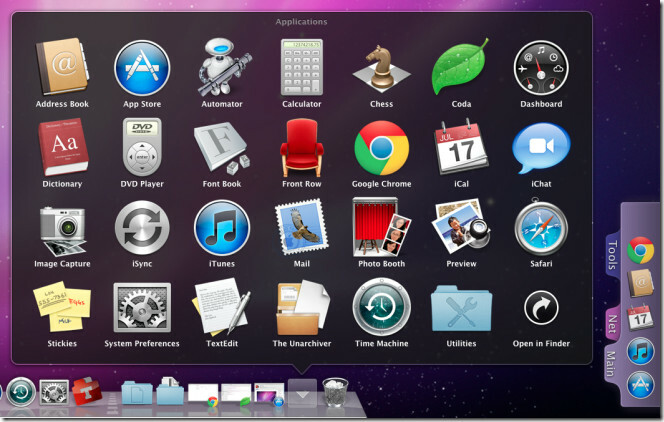
По подобен начин можете да добавяте документи, уеб връзки, плейлисти за музика и други елементи от Finder и десктоп.
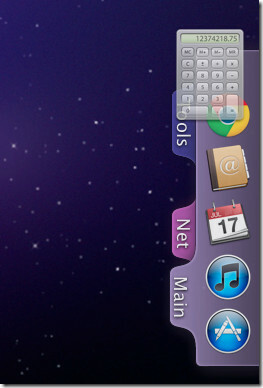
За да поддържате подредени раздели, щракнете с десния бутон на мишката върху бутона за стартиране, за да добавите нов раздел, за да категоризирате приложения, документи и други елементи в групи. След като се създаде нов раздел, можете да му дадете удобно име веднага. Независимо от това, от менюто с десния бутон на мишката можете да изберете опцията за преименуване на раздел, за да промените заглавието му. Наред с преименуването, цветовете на заглавията и заглавията и шрифта на заглавието са достъпни, за да промените облика на въпросните раздели.
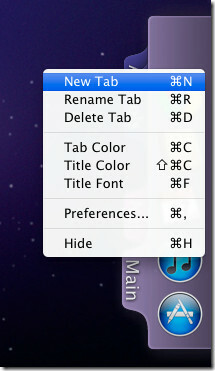
Прозорецът Предпочитания ви позволява да настройвате с прозрачност на Labcher Labcher.
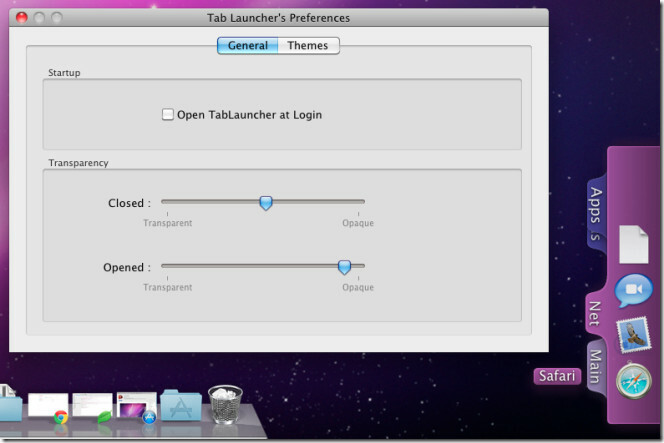
Под Теми ще намерите списък с теми за основен преглед на основния интерфейс. Можете да изпробвате различни комбинации, преди да приложите една по подразбиране.
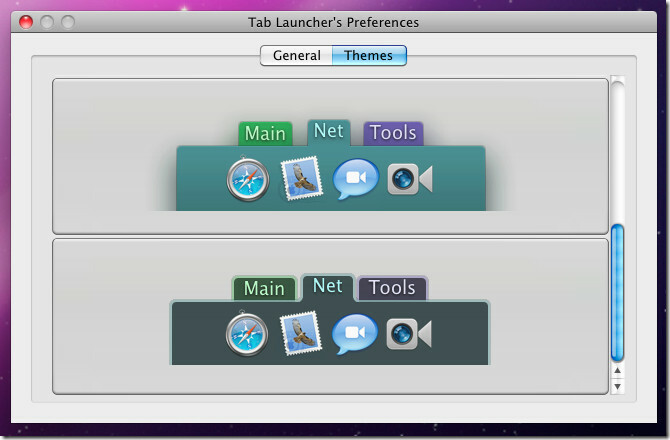
Tab Launcher работи на Mac 10.6.6 или по-нова версия.
Вземете Tab Launcher от App Store
Търсене
скорошни публикации
HandbrakePM използва механизъм за ръчна спирачка за кодиране на видеоклипове към iDevices [Mac]
Ако не сте видеофил и обичате да използвате помощна програма за код...
Вземете общ преглед на размерите на папките на Mac и използването на пространство за пространство с DiskSpace
Дисково пространство е безплатно приложение, достъпно в магазина за...
Заснемайте периодични снимки на множество дисплеи на Mac с щракване
Както всяка съвременна ОС, OS X има вградена функция за правене на ...

![HandbrakePM използва механизъм за ръчна спирачка за кодиране на видеоклипове към iDevices [Mac]](/f/2773c3ecb5dc2c404a9bbc046676585f.jpg?width=680&height=100)

